
Turinys
Tikriausiai buvote ten anksčiau; jūsų „iPhone“ įsijungia naršydamas „Twitter“ arba žaisdamas žaidimą, ir jūs negalite nieko daryti, kad vėl dirbtumėte. Labiausiai tikėtina, kad tikriausiai tiesiog leisite mirti akumuliatoriui, jį įkrauti ir vėl jį įjungti, kad išspręstumėte problemą. Tačiau yra paprastesnis būdas sušaldyti „iPhone“.
Užšaldyti „iPhone“ turi būti velnio darbas, nes jie tikrai erzina ir niekas tikrai nežino, kodėl taip atsitinka. Tai gali būti įvairių dalykų veiksnys, pvz., Prietaisas, kuriame yra laisvos atminties, arba tik žagsėjimas, kuris visiškai užrakina „iPhone“, bet laimei, tai yra kažkas, ką galite išspręsti per kelias minutes su spauda kai kurių mygtukų.

Kaip išspręsti sušaldytą „iPhone“, nurodykite kelis metodus, jei pagrindinė taisymas neveikia; kartais tiesiog galite tiesiog išjungti „iPhone“ ir paleisti jį atgal, tačiau dažnai kartais reikia šiek tiek daugiau pastangų.
Instrukcijos
Jei jūsų „iPhone“ užšąla, tiesiog pabandykite palaikyti nuspaudę maitinimo mygtuką viršuje keletą sekundžių, kol „ išjungti pasirodo eilutė. Tada tiesiog įjunkite jį, palaukite minutę ar dvi ir tada įjunkite jį atgal.
Arba, jei turite „App“ atidarytą, kai „iPhone“ užšąla, tai gali būti tik programa, veikianti. Pabandykite „priversti mesti“ programą paspaudę ir palaikydami maitinimo mygtuką keletą sekundžių, kol pasirodys raudonas įjungimo slankiklis, tada paspauskite ir palaikykite mygtuką Pradėti, kol programa išsijungs.
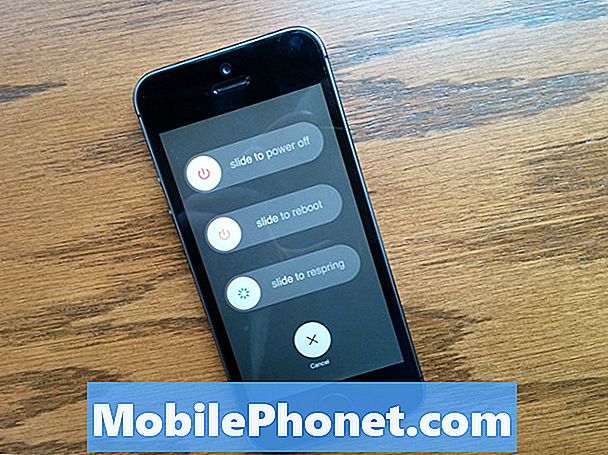
Jei bet kuris iš pirmiau minėtų būdų neveikia ir vis dar paliekate sušaldytą „iPhone“, kuris visai nereaguoja, atėjo laikas išplėsti pataisą.
Jei tiesiog išjungsite „iPhone“, įprastas būdas neveikia, tada palaikykite nuspaudę įjungimo mygtuką ir pradžios mygtuką, kol viduryje atsiras juodas ekranas su „Apple“ logotipu - tai užtruks apie 10 sekundžių. Jūsų „iPhone“ ekranas gali pasikeisti, kol laikysite šiuos mygtukus, bet neleiskite, kol pamatysite paprastą „Apple“ logotipą. Tai paskatins „iPhone“ paleisti iš naujo, ir gali užtrukti kelias minutes, kad jis būtų paleistas atgal į užrakto ekraną.
Šis metodas neištrins jokių duomenų „iPhone“, todėl nereikia nerimauti dėl nuotraukų ar kontaktų praradimo. Jis tiesiog paprasčiausiai atkuria jūsų „iPhone“ ir naudojamas tokiems dalykams, kaip užšaldytas įrenginys.

Jei tai vis dar nepašalina jūsų užšaldyto „iPhone“, gali tekti jį atkurti į pradinius gamyklinius nustatymus. Taip bus ištrinti visi „iPhone“ saugomi duomenys, todėl įsitikinkite, kad jūsų kompiuteryje saugoma atsarginė kopija (tai taip pat yra priežastis, dėl kurios turite „iPhone“ reguliariai kurti atsargines kopijas).
Jei norite atkurti „iPhone“, atlikite šiuos veiksmus:
- Prijunkite „iPhone“ prie kompiuterio.
- „ITunes“ sąraše „Devices“ pasirinkite „iPhone“, tada ekrano viršuje spustelėkite „Summary“.
- Spustelėkite Patikrinkite, ar nėra naujinimo. „iTunes“ jums pasakys, ar yra nauja „iPhone“ programinės įrangos versija.
- Spustelėkite Atkurti. Vykdydami ekrane pateikiamus nurodymus atlikite procesą. Atkuriant gerą idėją, kai paraginsite, atkursite „iPhone“. Tada, kai iPhone bus atkurtas, galite jį nustatyti kaip naują „iPhone“ arba atkurti iš atsarginės kopijos, kad galėtumėte gauti visas nuotraukas, muziką ir pan.
Kaip užšaldyti „iPhone“
Žinant, kaip ištaisyti užšaldytą „iPhone“, nereiškia, kad norite, kad jis atsitiktų dar kartą. Sušaldyti „iPhone“ yra erzina, ir tikrai nieko, ką galite padaryti, kad būtų visiškai užkirstas kelias jiems įvykti, tačiau yra keletas dalykų, kuriuos galite padaryti, kad bent jau išlaikytumėte juos kuo mažiau.
Geriausias dalykas, kurį galite padaryti (ir galbūt paprasčiausias), yra įsitikinti, kad esate „iPhone“ atnaujintas į naujausią „iOS“ versiją, kuri yra „iOS“ 7.1.1. Šioje versijoje yra keletas klaidų taisymų ir našumo patobulinimų, kurie neabejotinai užkirstų kelią užšaldymui ateityje.

Kiti būdai, kuriais galite užkirsti kelią „iPhone“ užšaldymui, yra palikti šiek tiek kvėpavimo vietos savo „iPhone“ atminties ir atminties talpai. „IPhone“ užpildymas su programomis, žaidimais ir muzika, kol bus visiškai užpildytas 100 proc. Taip pat, naudodamiesi „iPhone“ atmintimi, taip pat gali būti pražūtingas ir gali sukelti užšaldymą.
Tai įmanoma, jei „Safari“ atidarote per daug skirtukų, o tada persijungiate į kitą ir pradėsite atsisiųsti didelį failą.Paprastai naujesni „iPhone“ gali tai lengvai valdyti, bet jei turite senesnį modelį, galbūt norėsite būti atsargesni.


